怎么添加word页眉横线?word页眉横线添加详细步骤
摘要:word里面的页眉横线可以启到一个分隔的效果,但是还有很多朋友不会添加word页眉横线,下文小编就为大家带来word页眉横线...
word里面的页眉横线可以启到一个分隔的效果,但是还有很多朋友不会添加word页眉横线,下文小编就为大家带来word页眉横线的添加步骤,一起去了解下吧。
word页眉横线添加步骤:
1.首先要做的就是打开你的Word文档,然后选择菜单栏上的视图,在下拉列表中选择页眉和页脚,如图所示:
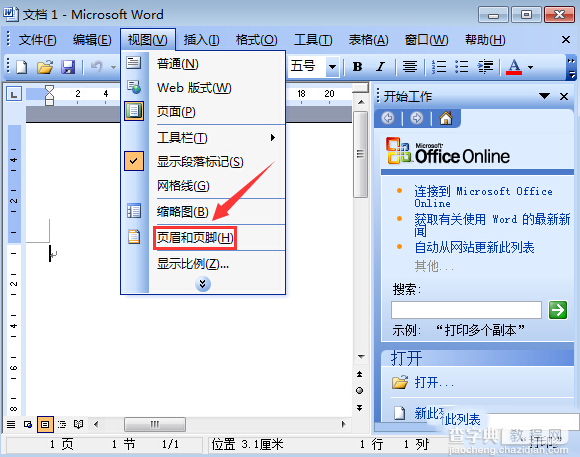
2.然后用鼠标选择页眉,然后选择菜单栏上的格式选项,再选择下拉列表中的边框和底纹选项,如图所示:
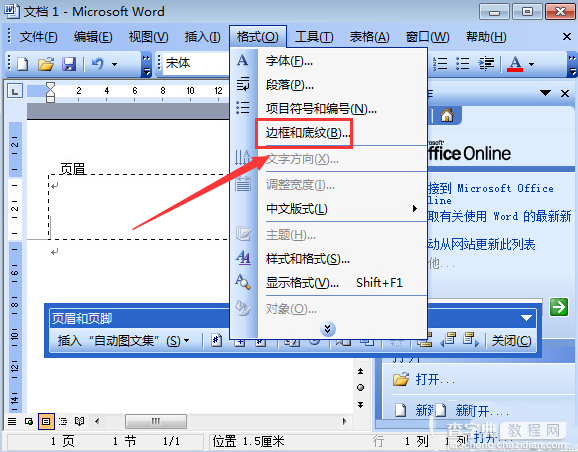
3.在打开的边框和底纹选项中,选择窗口中的横线按钮,如图所示:
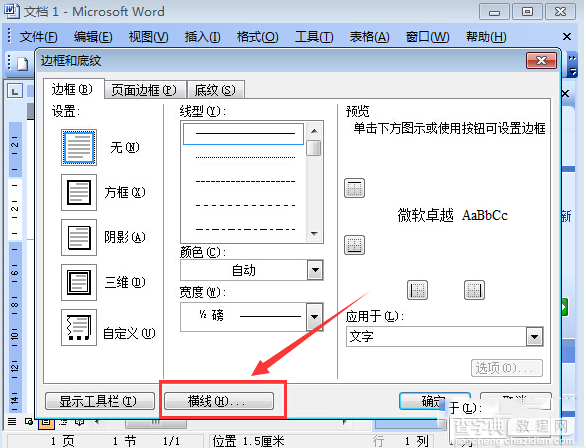
4.然后在打开的横线窗口中,选择你喜欢或者需要的横线,如图所示:
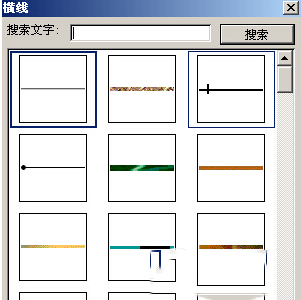
5.这里我选择第一个,选择好之后单击确定按钮,单击确定按钮之后会自动关闭横线窗口,这时候单击关闭,回到Word编辑区,可以看到插入横线了,如图所示:
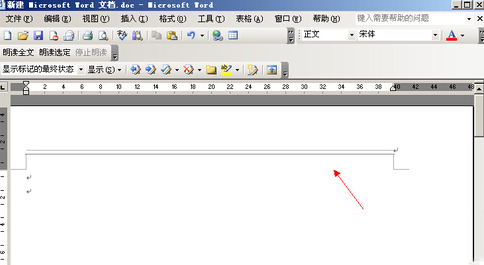
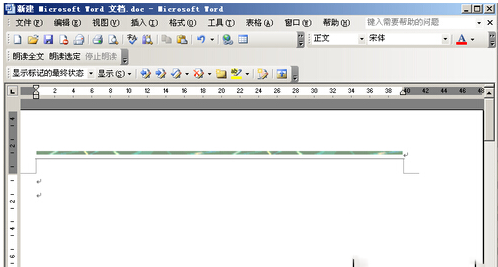
6.删除横线的方法可以直接双周转入页眉页脚编辑状态,此时插入点位于页眉中,直接点击“编辑”→“清除”→“格式”,横线就消失了。
在Word2003中如何去掉Word页眉横线
【怎么添加word页眉横线?word页眉横线添加详细步骤】相关文章:
★ 在Word2010文档中使用“上下文拼写检查”功能的步骤
★ 如何解决PPT中Flash动画路径错误导致无法播放的问题
★ PowerPoint2010如何设置让备注信息只在演讲者的显示器上显示
